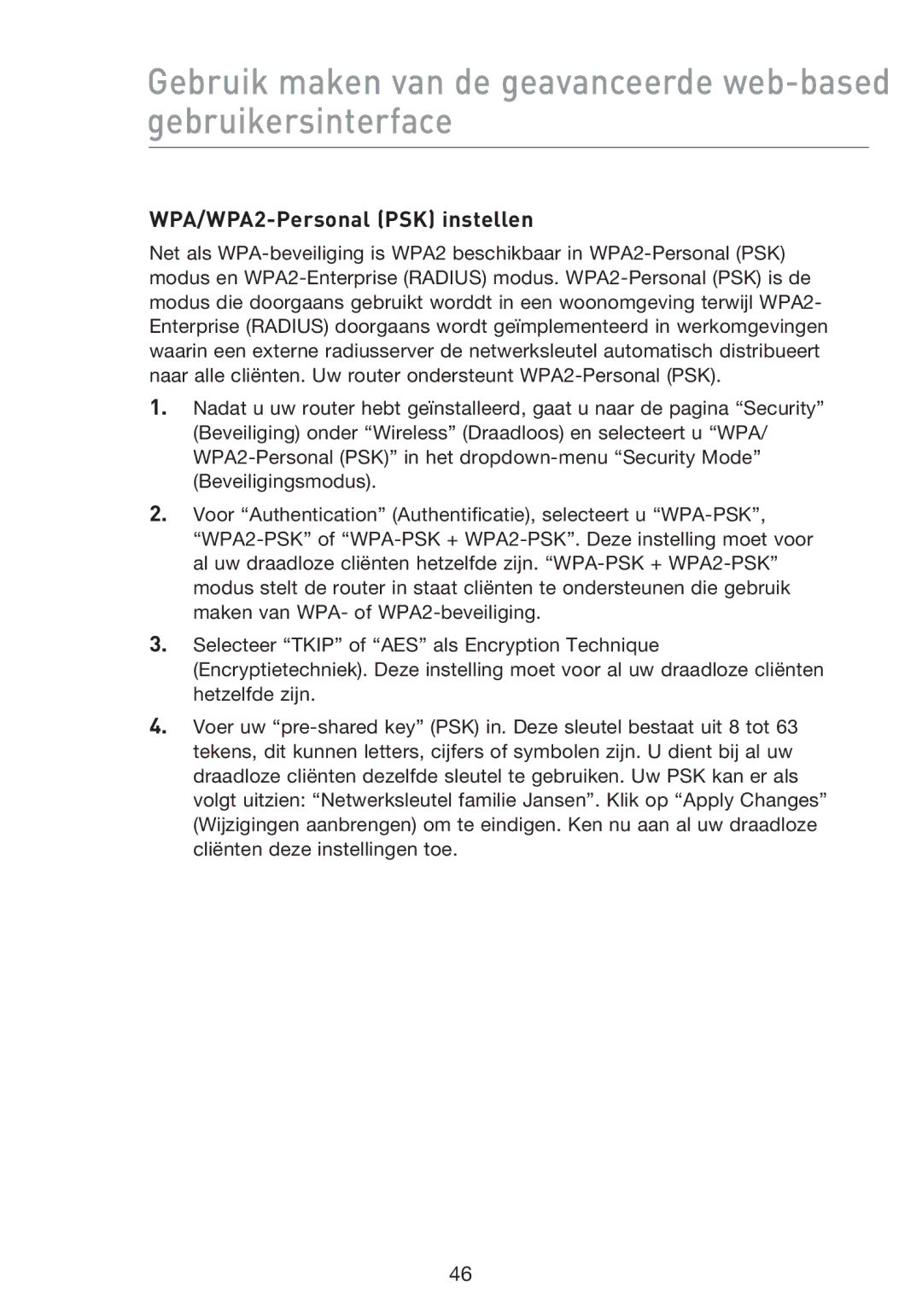Gebruik maken van de geavanceerde
WPA/WPA2-Personal (PSK) instellen
Net als
1.Nadat u uw router hebt geïnstalleerd, gaat u naar de pagina “Security” (Beveiliging) onder “Wireless” (Draadloos) en selecteert u “WPA/
2.Voor “Authentication” (Authentificatie), selecteert u
3.Selecteer “TKIP” of “AES” als Encryption Technique (Encryptietechniek). Deze instelling moet voor al uw draadloze cliënten hetzelfde zijn.
4.Voer uw
46